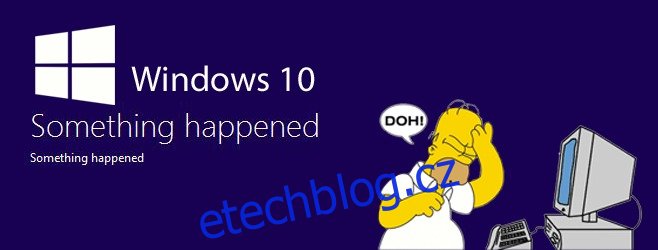Microsoft se snažil být velmi proaktivní při zavádění Windows 10 tak daleko, že vydal nástroj pro rezervaci kopie nového operačního systému a pro kontrolu kompatibility aplikací a hardwaru. To znamená, že proces upgradu pro mnoho uživatelů nebyl bezbolestný. Ti z nás, kteří se opravdu nemohli dočkat, až na nás přijde řada s upgradem, se rozhodli přeskočit a použít nástroj Media Creation vydaný společností Microsoft. Ostatní čekali, až na ně přijde řada, ale v obou případech došlo k mnoha neúspěšným pokusům o upgrade. Běžnou chybou, se kterou se uživatelé setkávají, je chyba „Něco se stalo“. Tato chyba se může zobrazit, když nástroj pro vytváření médií stále funguje, nebo poté, co projdete celým procesem upgradu, aby se vám na konci zobrazila tato zpráva. Je to frustrující jednoduše proto, že je to tak vágní. To znamená, že zde je několik možných oprav, které vám mohou pomoci se toho zbavit. Musíme vás varovat, abyste je vyzkoušeli na vlastní nebezpečí.
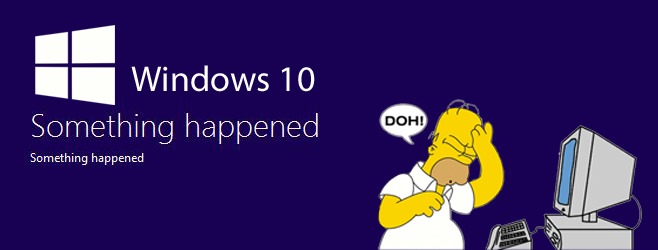
Před upgradem aktivujte systém Windows 7/8/8.1
Nemohu to dostatečně zdůraznit; něco tak malého může ve skutečnosti způsobit, že hodiny upgradu budou zbytečné. Ujistěte se, že verze systému Windows, ze které upgradujete, byla aktivována. Přejděte na Tento počítač, klikněte pravým tlačítkem a vyberte Vlastnosti. V dolní části okna zkontrolujte, zda je vaše kopie systému Windows pravá a řádně aktivovaná.
Pokud vaše kopie systému Windows není pravá nebo nebyla aktivována, opravte to především.
Změňte svůj výchozí jazyk
Toto je zvláštní druh opravy, který některým lidem funguje, a protože není příliš složitý, stojí za to ho vyzkoušet. Přejděte do nastavení jazyka Windows a změňte výchozí jazyk na [en-US]. Zkuste aktualizaci spustit znovu.
Možná máte co do činění s poškozenými instalačními soubory
Pokud vám nástroj pro vytváření médií řekne, že se něco stalo, je pravděpodobné, že se to stalo při stahování souborů Windows 10. Může to být cokoli, dokonce i neúspěšné stahování, které předstírá, že bylo úspěšně dokončeno. Zkuste stáhnout soubory Windows 10 čerstvé. Chcete-li tak učinit, přejděte na jednotku C (nebo na kteroukoli jednotku, na kterou jste nainstalovali Windows 7/8/8.1) a povolte zobrazení skrytých souborů a složek. Odstraňte tyto dvě složky; $Windows.~BT a $Windows.~WS a spusťte nástroj znovu.
Spusťte nástroj Microsoft Update Troubleshooter Tool
Společnost Microsoft není o tomto problému ve tmě a vydala malý nástroj, který jej opraví. Spusťte tento nástroj a zkuste provést upgrade znovu. Po tomto budete možná muset stáhnout soubory Windows 10 čerstvé, ale pokud upgrade projde, vyplatí se to.
Stáhněte si Poradce při potížích se službou Windows Update od společnosti Microsoft
Resetujte soubor součásti Windows Update
Ačkoli by tento problém měl vyřešit nástroj pro odstraňování problémů s aktualizacemi od společnosti Microsoft, pokud přetrvává, je čas vyhrnout si rukávy a sáhnout hlouběji. Jedním z návrhů k vyřešení problému je resetování souborů součástí aktualizace. Chcete-li to provést, musíte mít ve svém systému práva správce. Na vyhledávacím panelu vyhledejte Příkazový řádek, klikněte na něj pravým tlačítkem a vyberte Spustit jako správce.
Spusťte následující příkazy jeden po druhém a zastavte tyto služby systému Windows.
čisté zastavovací bity
síťová zastávka wuauserv
net stop appidsvc
net stop cryptsvc
Přejmenujte záložní kopie složek distribuce softwaru spuštěním následujících dvou příkazů;
Ren %systemroot%SoftwareDistribution SoftwareDistribution.bak
Ren %systemroot%system32catroot2 catroot2.bak
Restartujte služby, které jste zastavili, spuštěním následujících příkazů;
čisté startovací bity
čistý start wuauserv
net start appidsvc
net start cryptsvc
Restartujte počítač a zkuste znovu stáhnout a upgradovat na Windows 10.
Prostřednictvím fóra Microsoft
Ujistěte se, že základní služby běží
Otevřete správce služeb zadáním „services.msc“ do pole spuštění. Ujistěte se, že jsou následující služby nastaveny na automatické spouštění. Pokud nejsou, udělejte to tak, aby byly, a restartujte systém.
Automatické aktualizace NEBO Windows Update
Služba inteligentního přenosu na pozadí
server
Pracovní stanice
TCP/IP NetBIOS Helper
IKE a AuthIP IPsec klíčovací moduly
Upravit klíč registru
Otevřete registr Windows; do pole Spustit zadejte „regedit“ a přejděte na ComputerHKEY_LOCAL_MACHINESOFTWAREMicrosoftWindowsCurrentVersionWindowsUpdateOSUpgrade
Vytvořte nový soubor DWORD (32bitový) a pojmenujte jej „AllowOSUpgrade“ (bez uvozovek). Nastavte jeho hodnotu na 1 a zavřete editor registru. Spusťte aktualizaci znovu.
Trpělivost je ctnost
Pokud vše ostatní selže, počkejte, dokud vám společnost Microsoft neřekne, že vaše rezervovaná kopie je připravena, a poté upgradujte s jejich požehnáním.